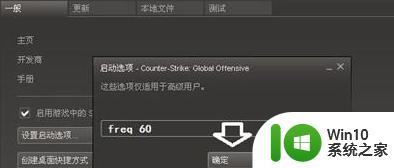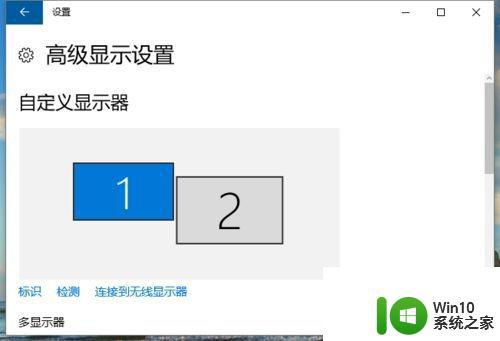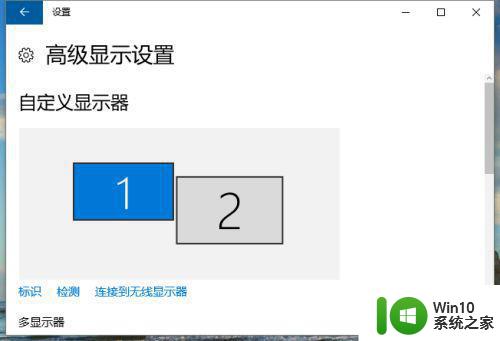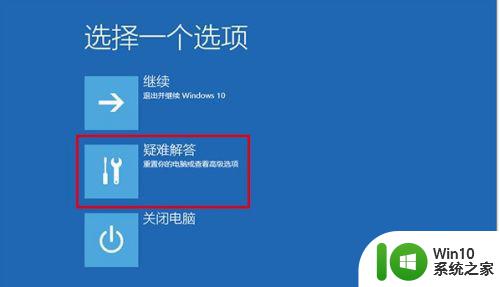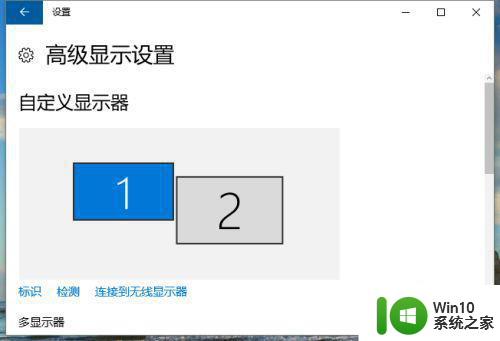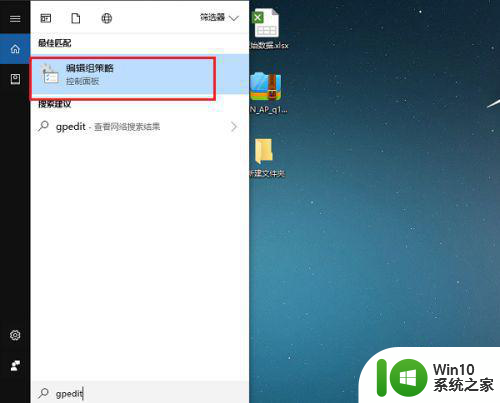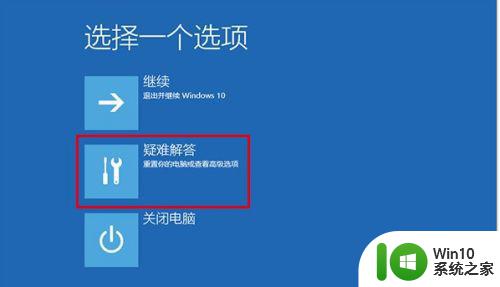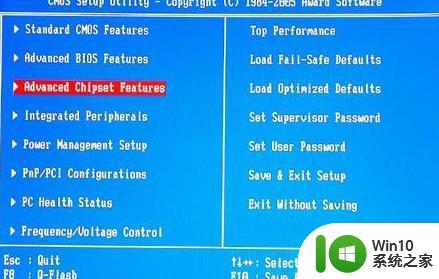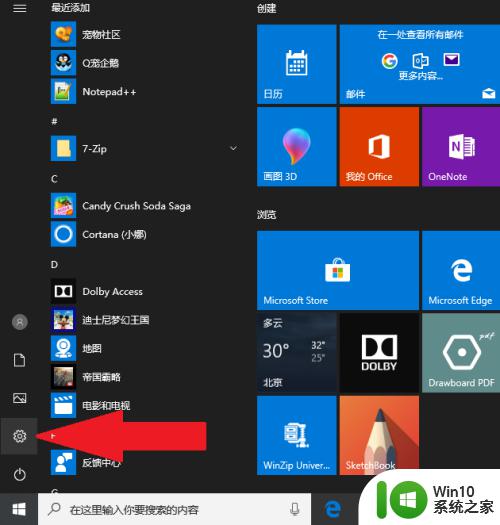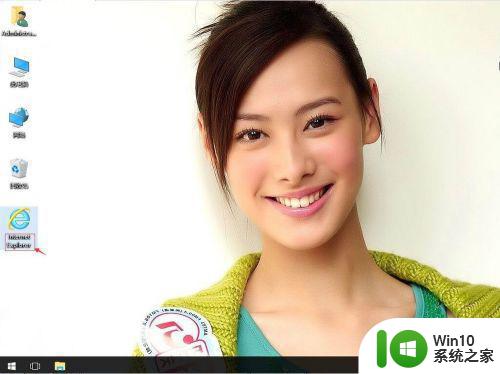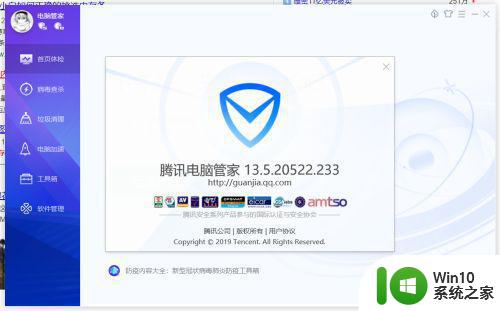w10电脑屏幕显示超出频率限制如何修复 w10超出频率限制怎么办
在我们使用win10系统的过程中,有些用户为了能够提高办公效率,就会给电脑外接两个显示器来操作,不过在连接第二个屏幕的时候就出现了超出工作频率范围,导致电脑连接的显示器出错,那么w10电脑屏幕显示超出频率限制如何修复呢?今天小编就来告诉大家的w10电脑屏幕显示超出频率限制修复方法。
具体方法:
1、这里先说下为什么会出现这种问题,这是因为我们在系统里设置的屏幕分辨率,或者刷新频率超出显示器硬件参数的限值所导致的。知道了病因,我们才能对症下药,这一步,我们鼠标在桌面空白的地方右键点击,在弹出的菜单中选择【显示设置】的图标
2、这一步,在打开的页面中,点击右侧窗口中的【显示适配器属性】的选项,如下图所示。
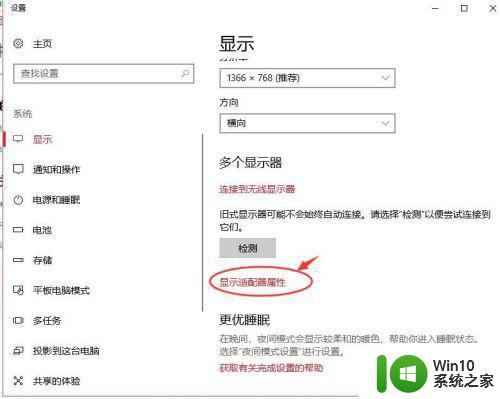
3、在打开的属性窗中,点击底部的【列出所有模式】的按钮。
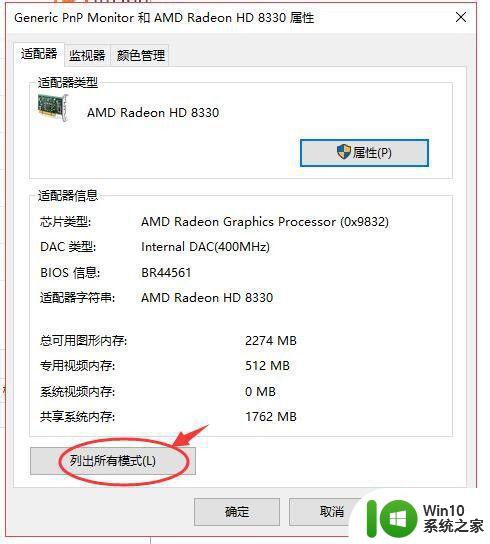
4、接下来在窗口中,有效模式列表那里选择适合你显示器的模式,最后点击底部的“确定”按钮就OK

5、如果是在玩游戏过程中出现超出频率限制的话,那是因为你在游戏里设置的分辨率太大了,请在游戏的设置里把分辨率调到和你显示器差不多的分辨率就可以了。
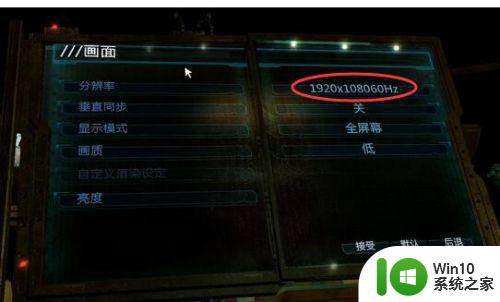
以上就是小编告诉大家的w10电脑屏幕显示超出频率限制修复方法了,有遇到相同问题的用户可参考本文中介绍的步骤来进行修复,希望能够对大家有所帮助。